
Tıpkı Windows Vista ve Windows 7, Windows 8 gibiDosya Gezgini, herhangi bir yerden gerekli dosyaları ve klasörleri anında bulmanızı sağlayan gerçek zamanlı arama özelliğini içerir. Arama anahtar kelimelerini yazmaya başladığınızda, dosyalar, klasörler, uygulamalar ve diğer öğeler için arama sonuçlarını gösterir. Kullanıcılara hızlı arama özelliği sunmasına rağmen, arama anahtar kelimelerini Explorer arama çubuğuna girerken arama önerileri de görüntüler. Arama önerileri, Windows Kayıt Defteri'nde depolanan ve yönetilen MRU listesine aittir ve en son arama önerilerini kaldırmak istiyorsanız, tüm arama önerilerinin bulunduğu kayıt defteri anahtarlarını bulmanız ve kaldırmanız gerekir. Windows 8 Yerel İlke Düzenleyicisi, Windows Gezgini arama girişleri için basit bir ilke ayarı sunar. Arama girişlerini Windows Kayıt Defteri'nden el ile kaldırmak yerine, Windows Gezgini'ndeki son arama girişlerinin görüntülenmesini kalıcı olarak kapatmak için Yerel Grup İlkesi Düzenleyicisi'ni kullanabilirsiniz. Bu yayında, Windows 8 Explorer’da arama önerilerini devre dışı bırakma sürecinde size yol göstereceğiz.
Başlamadan önce, yönetici olarak giriş yapmış olduğunuzdan veya Windows 8 yerel ilkelerinde değişiklik yapmak için yönetici ayrıcalıklarına sahip olduğunuzdan emin olun. İlk önce, Başlat Ekranına gidin, yazın gpedit.msc sağ kenar çubuğundan Uygulamalar'ı seçip ana pencereden gpedit'i seçin.
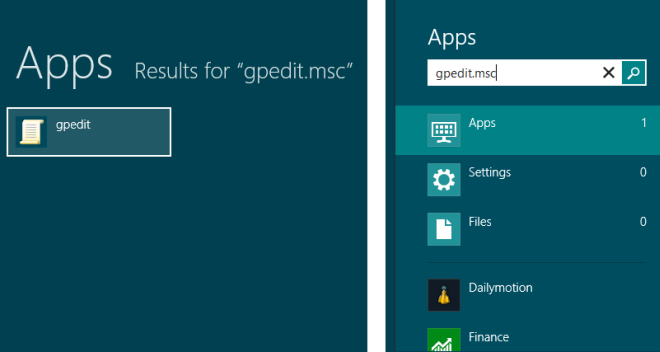
Bu, Yerel Politika Düzenleyiciyi açacaktır. Şimdi git Kullanıcı Yapılandırması> Yönetim Şablonları> Windows Bileşenleri> Windows Gezgini, ve ana pencereden çift tıklayın Windows Gezgini arama kutusundaki son arama girişlerinin görüntüsünü kapat ilke ayarı.
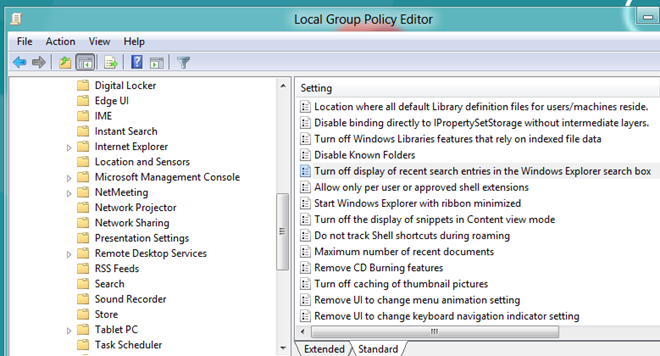
Varsayılan olarak, politika ayarı Ayarlanmamışbu, Windows Gezgini'nde dosya ve klasör bulmak için kullandığınız tüm arama anahtar kelimelerini kaydettiği anlamına gelir. Geçiş Etkin seçenek hemen arama önerisini devre dışı bırakacakWindows Gezgini'nde. Sistem düzeyinde bir değişiklik olduğu ve Yöneticiler, Kullanıcılar ve Misafirler dahil olmak üzere tüm kullanıcı hesabı sahiplerinin Windows Gezgini'nde arama çubuğunu kullanırken arama geçmişini görüntüleyemeyeceği belirtilmelidir.
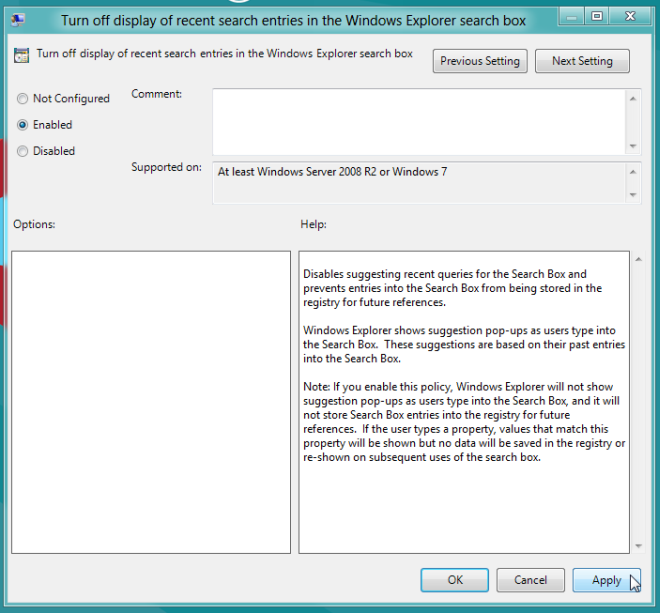
Politika ayarı değiştirildikten sonra pencereyi kapatın. Şimdi Win + R kısayol tuşu kombinasyonunu kullanarak Windows Run konsolunu açın. Girmek gpupdate / force Yerel Grup İlkesinde yapılan değişiklikleri güncellemek için.
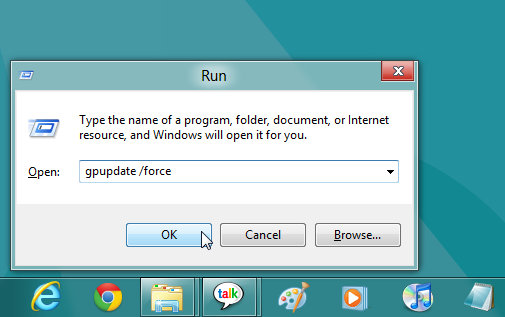
Devre dışı bırakılmadığı veyatüm MRU listelerini Windows Kayıt Defteri'nden kaldırırsanız, arama önerilerini diğer Windows 8 uygulamalarında görüntüleyebilirsiniz. Yukarıdaki yöntem yalnızca Windows Gezgini'nde arama önerilerini devre dışı bırakabilir.
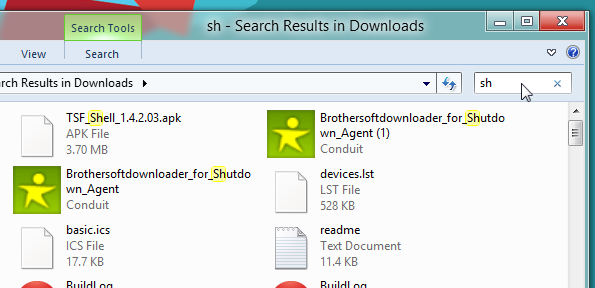
Windows 8'de açılan yeni belgelerin geçmişini temizlemek ister misiniz? Rehberimize buradan göz atın.













Yorumlar